Crear manualmente una jerarquía de ubicaciones
Objetivo
Crear una jerarquía de ubicaciones en niveles para un proyecto utilizando la herramienta Administrador del proyecto.
Contexto
Las ubicaciones permiten vincular diferentes elementos de Procore (RFI, submittals y más) a ubicaciones específicas en una obra. Esto ayuda a los miembros del equipo de proyecto a identificar la ubicación exacta en una obra donde se observó un defecto, donde se instalarán los materiales o donde se produjo una orden de cambio de proyecto.
Las ubicaciones generalmente están escalonadas en una jerarquía para asociar las ubicaciones principal y las sububicaciones.
Ejemplos
Digamos que su proyecto incluye la construcción de un estacionamiento. Puede utilizar una estructura de ubicación como esta:Estacionamiento A > Planta Baja > Este
Estacionamiento A > Planta Baja > Oeste
Estacionamiento A > Nivel Dos > Este
Estacionamiento A > Nivel Dos > Oeste
A continuación se detallan los pasos para crear ubicaciones manualmente.
Sugerencia
También puede Generar una jerarquía de ubicaciones a partir de planos a partir de planos arquitectónicos o importar ubicaciones:
Temas a considerar
- Permisos de usuario necesarios:
- "Administrador" en la herramienta Administrador del proyecto.
O BIEN:
Permisos de "Solo lectura" o "Estándar" en la herramienta Administrador del proyecto con los permisos pormenorizados "Gestionar ubicaciones" habilitados en su plantilla de permisos.
- "Administrador" en la herramienta Administrador del proyecto.
Pasos
- Vaya a la herramienta Administrador del proyecto.
- En el menú "Configuración de proyecto", haga clic en Ubicaciones.
- Añada una ubicación de la siguiente manera:
- Para añadir el primer nivel, haga clic en +Añadir 1.er nivel. A continuación, escriba un nombre para la ubicación y haga clic en la marca de marca de verificación o pulse INTRO (Nota: Si comete un error, puede hacer clic en la "x" ROJA para eliminar su entrada).
- Para añadir un segundo nivel, haga clic en +Añadir segundo nivel. A continuación, escriba un nombre para la sububicación.
- Para añadir un tercer nivel, haga clic en +Añadir tercer nivel. A continuación, escriba un nombre para la sububicación.
- Si desea seguir añadiendo sububicaciones, haga clic en +Añadir cuarto nivel, +Añadir quinto nivel, y así sucesivamente. Puede crear un número ilimitado de niveles.
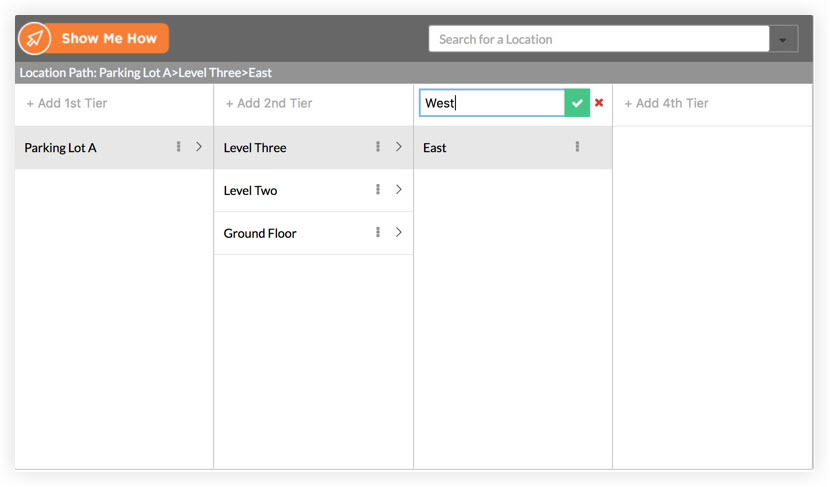
- Opcional: Ajuste la configuración de ubicación
- Permitir que se creen ubicaciones solo en el administrador de ubicaciones anterior. Si esta casilla está marcada, los usuarios solo pueden crear ubicaciones en el Administrador de ubicaciones y no pueden crear ubicaciones desde otras herramientas de Procore dentro del proyecto.
- Incluir código opcional. Si esta casilla está marcada, se añadirá un prefijo que contiene un código a todas las ubicaciones para su uso con el estándar de nomenclatura de la herramienta Gestión de documentos de Procore. Este código solo será visible en la herramienta Gestión de documentos. Si no está utilizando la herramienta Gestión de documentos, no marque esta casilla de verificación.

